
Лабораторная №1 ОСЬ03
.pdf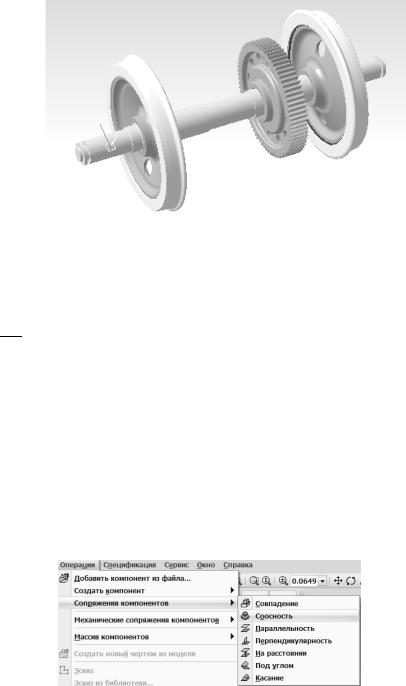
Лабораторна робота №5
СТВОРЕННЯ СКЛАДАННЯ КОЛІСНОЇ ПАРИ
Мета роботи:
Завдання: створити збирання пари, приведену на рисунку 1.
Рис.1.
1.Порядок виконання роботи
1.Побудова складання колісної пари. Створюємо «Новый документ» > «Сборка»  .Базовою деталлю для складання буде вісь колісної пари, на яку будуть встановлюватися всі компоненти колісної пари.
.Базовою деталлю для складання буде вісь колісної пари, на яку будуть встановлюватися всі компоненти колісної пари.
На інструментальній панелі обираємо команду «Добавить из файла» , знаходимо створену у лабораторній роботі №1 деталь «Ось колёсной пары». Аналогічно додаємо «Колёсный центр». Для сполучення вісі та колісного центру у першу чергу необхідно зробити їх співвісними: «Операции» >
, знаходимо створену у лабораторній роботі №1 деталь «Ось колёсной пары». Аналогічно додаємо «Колёсный центр». Для сполучення вісі та колісного центру у першу чергу необхідно зробити їх співвісними: «Операции» >
«Сопряжение компонентов» > «Соосность».
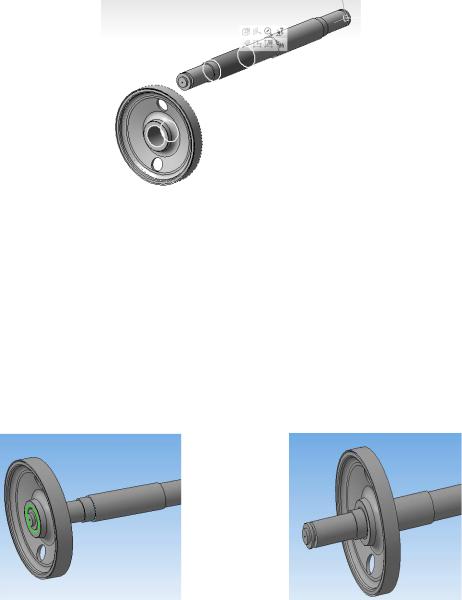
Далі слід вказати поверхні на кожній деталі, які повинні бути співвісними: на вісі – поверхня підматочинної шийки вісі, а на колісному центрі – внутрішня поверхня маточини (рис. 2).
Рис.2.
Після виділення двох поверхонь, програма автоматично виконає співвісність деталей. Для встановлення колісного центру на підматочинну шийку вісі, використовується команда: «Операции» > «Сопряжение элементов» > «На расстоянии». Обираємо торцеву площину вісі та вічну поверхню маточини колісного центру (рис.3). У вікні параметрів задаємо розмір 359 мм та відповідне направлення(рис. 4). Аналогічно виконується встановлення другого колісного центру.
Рис.3.
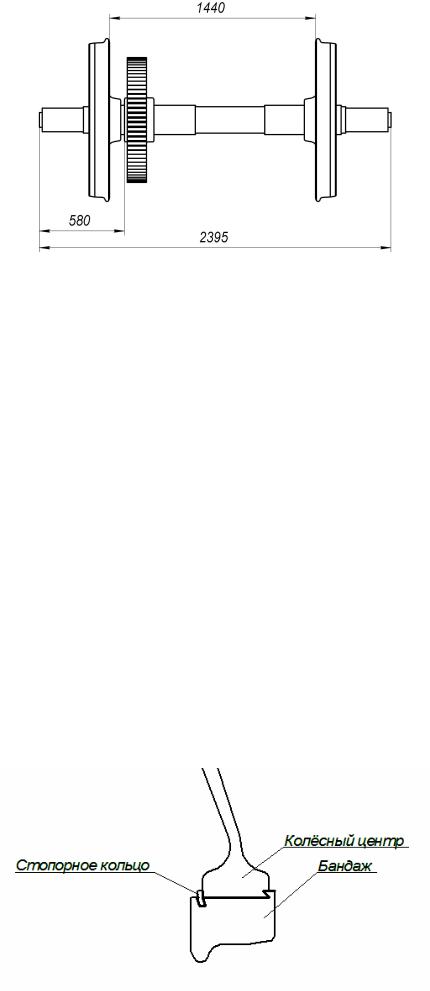
Рис. 4.
2. Наступний елементом сполучення - бандаж. Сполучення за співвісністю виконується аналогічно як і з колісним центром, тобто використовуються привалочні поверхні деталей. Другою операцією сполучення буде «Опера-
ции» > «Сопряжение элементов» > «Совпадение». Для її виконання треба вказати на колісному центрі та бандажі дві площини, що мають співпадати (наприклад поверхня клинового упору). Контактирующие поверхности колесного центра, бандажа и колёсного центра у казаны толстой линией на рисунке 4.Для переміщення або повороту деталі використовуються операції «Пе-
реместить компонент»  та «Повернуть компонент»
та «Повернуть компонент» , які можна визвати
, які можна визвати
зінструментальної панелі.
3.Додавання укріплюючого кільця. Аналогічно за описаними вище діями додається деталь «Укрепляющее кольцо». Виконується функція Соосность та Совпадение. Схема сполучення колісного центру, бандажу та укріплюючого кільця вказана на рисунку 4.
4.Останньою деталь – зубчасте колесо. Його додавання виконується аналогічно до колісного центру. Зубчасте колесо встановлюється на широку пі-
Рис.4.
дматочинну шийку вісі на відстані 580 мм від торця вісі.
5. Оформити звіт з лабораторної роботи.
Звіт повинен містити:
1.Перелік та короткий опис використаних команд, порядок побудови складання.
2.Креслення деталі згідно з завданням.
2.Контрольні завдання та запитання
1.Перелічіть команди за допомогою яких виконується додавання та сполучення деталей у складання.
2.Які типи сполучень доступні у «Компас».
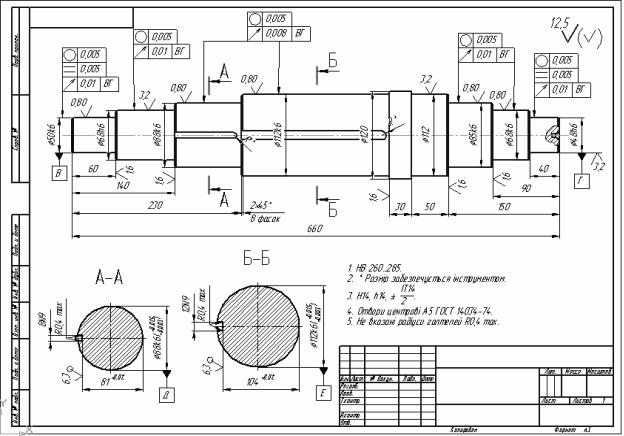
Лабораторна робота №6
ВИКОНАННЯ КРЕСЛЕННЯ ВАЛА ТЯГОВОГО ЕЛЕКТРОДВИГУНА
Мета роботи: оволодіти навиками побудови робочого креслення вала тягового електродвигуна.
Завдання: побудуйте креслення, наведене на рис. 1.
Рис.1. Креслення вала електродвигуна
Порядок виконання роботи
З урахуванням розмірів креслення вибираємо формат А3 з горизонтальним розташуванням.
1.Виберіть у рядку меню таку послідовність виконання команд:
Сервис>Менеджер документа… У діалоговому вікні Менеджер документа
обираємо з розвертаючого списку формат А3, орієнтацію креслення— горизонтальну.
2.Побудова контуру вала. На панелі інструментів Компактная панель вибираємо панель Геометрія де натисніть на кнопку Отрезок. На панелі властивостей вибиріть стиль відрізка Осевая. Лівою кнопкою миші одним
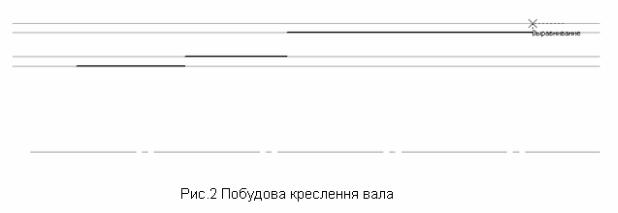
натисканням встановіть початок горизонтальної вісі вала, а другим натисканням — кінець. Потім виберіть інструмент — Вспомагательная
прямая. Поставте курсор біля лівого кінця осьової лінії, клацніть лівою кнопкою мишки і відведіть вгору (підсказка покаже 90°) і клацніть мишкою ще раз. Потім виберіть з набору допоміжних ліній команду — Параллельная прямая, натиснувши на кнопці Вспомагательная прямая і, утримуючи її, дочекатись появи панелі підменю з вибором категорій допоміжних прямих. Вибираємо курсором осьову лінію, паралельно якій будемо проводити контур вала. Після цього вводимо в поле відстані значення 17 (мм) та підтверджуємо проведення променя двома натисканнями клавіші Enter. Потім вводимо значення відстаней 12,5, 17, 22,5, 28 та 30. Припиняємо виконання команди натисканням кнопки Stop на Панеле свойств або клавішею Esc. На панелі Глобальные привязки вибираємо команду Выравнивание. Тепер приступаємо до викреслювання верхнього контура вала. Обираємо команду Отрезок, змінивши його стиль на Основная линия, та починаємо зліва направо відкладати відрізки довжинами 30, 40, 45, 100, 15, 25, 30, 25, 20 (мм) по відповідним допоміжним лініям як показано на рис.2.
Наступним кроком видаляємо допоміжні прямі,за допомогою Редак-
тор>Удаление>Вспомагательных линий и точек. Потім виділяємо верхню частину контуру вала затиснувши ліву кнопку мишки та провівши мишку діагонально по відношенню до виділяємих обєктів (на екрані зона виділення буде показуватися прямокутником). Далі виберіть команду Симметрия на панелі Редактирование і клацнувши лівою кнопкою мишки в двох місцях на осьовій лінії — зробимо симетрію відносно неї. Потім вибравши Отрезок треба поз'єднувати верхні кінці ліній з нижніми такими ж. Отримаємо вид вала рис. 3.

3. Побудова шпоночних пазів. Вибираємо Вспомогательная прямая>паралельная прямая і відкладуємо від осьової чотири допоміжні лінії: дві на відстані 2 мм та два — 3 мм. По допоміжних лініях будуємо види шпоночних пазів. Паралельная прямая — відкладаємо від буртика вала на відстані 5 мм, щоб побудувати кінець шпоночного паза. Дуга — центр вибираємо на перетині осьової і допоміжної лінії (рис. 4.).
Непотрібні кінці ліній «підрізаємо» операцією Редактирование>Усечь кривую. Подібні дії виконуємо і для іншого шпоночного паза.
3.Побудова фасок. Для побудови фасок Геометрия>Фаска по длине и углу довжина 1 мм, кут 45°. Проставляємо фаски необхідних місцях та докреслюємо грані фасок (див. рис. 1).
4.Побудова центрових отворів. Менеджер бибилио-
тек>Машиностроение>Конструкторская библиотека>Конструк-тивные элементы>Центровые отверстия>С углом конуса 60 гр. будуємо отвір діаметром 5 мм від правого торця вала. Редактирование>Масштабирование
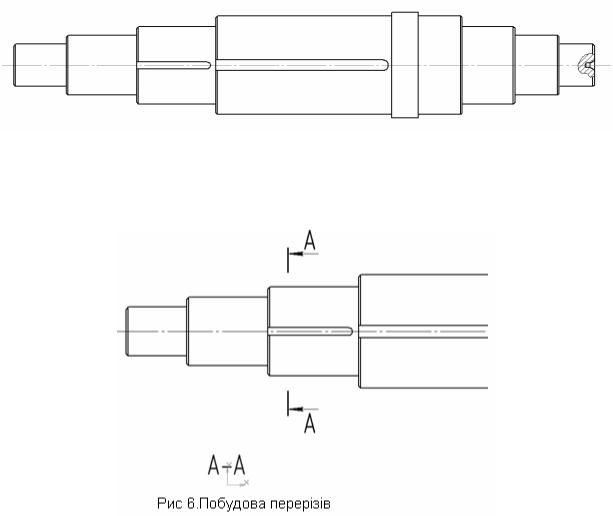
виділяємо наш центровий отвір, вводимо в поля маштабів по обом осям 0,5 і закінчуємо операцію клацнувши курсором на перетині осі і торця вала. За допомогою функції Кривая Безье креслимо місцевий розріз навколо центрового отвору, обираємо Линии для обрыва. Наносимо штрихування за допомогою функції Штриховка, обираємо шаг 2 мм, угол 45°, клацаємо курсор в область місцевого вирізу. Після виконання пп 4 і 5 повинні отримати накресленні вал як на рис. 5.
Рис. 5. Побудова центрових отворів
5. Побудова перерізів А-А, Б-Б. Обозначения>Линия разреза,
показуємо переріз вала на третьому уступі, щоб показати шпоночний паз в перерізі.
Перший раз клацаємо над верхньою поверхнею вала, другий — під нижньою, третій — правіше від лінії перерізу. Наступною дією позначаємо місце побудови перерізу в нижньому вільному просторі аркуша (рис. 6). Геометрия>Окружность, с осями, будуємо коло діаметром 44 мм. Від горизонта-
льної осьової Вспомогательная прямая>Паралельная прямая на відстані
2 мм відкладаємо промені по обидві сторони. Вспомогательная прямая>вертикальная прямая ставимо зліва на перетині кола і горизонтальної осьової.
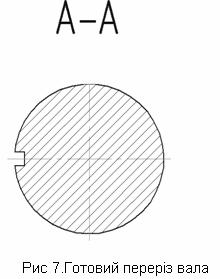
Вспомогательная прямая>паралельная прямая на відстані 3 мм від вер-
тикального променя. Отрезок викреслюємо контур шпоночного паза окресленого допоміжними лініями. Видаляємо допоміжні лінії, Редактирование>Усечь кривую підрізаємо коло напроти шпоночного паза. Штриховка, обираємо шаг 2 мм, угол 45°, клацаємо курсором в середину перерізу (рис. 7). На панелі Состояние видов (де буде стояти 1) перейти на основний вид 0
 . Аналонічно побудувати переріз Б-Б з наступними розмірами шпоночного паза: ширина 6 мм (3+3 мм) і глибина 4 мм.
. Аналонічно побудувати переріз Б-Б з наступними розмірами шпоночного паза: ширина 6 мм (3+3 мм) і глибина 4 мм.
6.Простановка розмірів. Переходимо на основний вид, обираємо Размеры>Линейный размер і проставляємо діаметри вала відповідно до рис. 1, при простановці розміру вводимо такі зміни: ставимо значок діаметра, вводимо в поле значення відповідний розмір замість Авто, де потрібно вводимо квалітет та ставимо напроти останнього позначку. Потім проставляємо горизонтальні розміри. Радіуси фрез для шпоночних пазів ставимо, виконавши размеры>радиальный размер. Замість числового значення вводимо зірочку «*».
7.Позначення шорсткості. Меню>Сервис>Параметры>Текущий чертеж>Шероховатость>Предыдущая редакция>Ок. Щоб позначити шорсткість обираємо Обозначение>Шероховатость в полі значення вводимо числове значення. Для позначення невказаної шорсткості Ме-
ню>Вставка>Неуказанная шероховатость>Ввод в діалоговому вікні вво-
димо значення і тиснемо Ок.
8.Простановка баз. Обозначения>База — проставляємо бази по порядку зліва направо.
9.Простановка допуску форми. Обозначения>Допуск формы ставимо курсор в місці де хочемо поставити таблицю, обираємо Таблица в діа-
логовому вікні вводимо параметри (круглості, 0,005), далі обираємо Ответление со стрелкой і опускаємо стрілку на контур вала. Далі аналогічно ставимо допуск форми подовжнього перерізу циліндричної поверхні та допуск на радіальне биття.
10.Введення технічних вимог. Меню>Вставка>Технические тре-
бования>Ввод. В полі креслення введіть текст (рис. 1). Далі натискаэмо
Файл>Закрыть>Технические требования.
11.Заповніть основний напис. Створене креслення необхідно зберег-
ти.
12.Оформити звіт з лабораторної роботи.
Звіт повинен містити:
1.Перелік та короткий опис використаних команд, порядок побудови креслення валу електродвигуна.
2.Креслення деталі згідно з завданням.
2.Контрольні завдання та запитання
1.Перелічіть основні команди, які використовуються при побудові креслення валу електродвигуна.
2.Як будується переріз валу?
